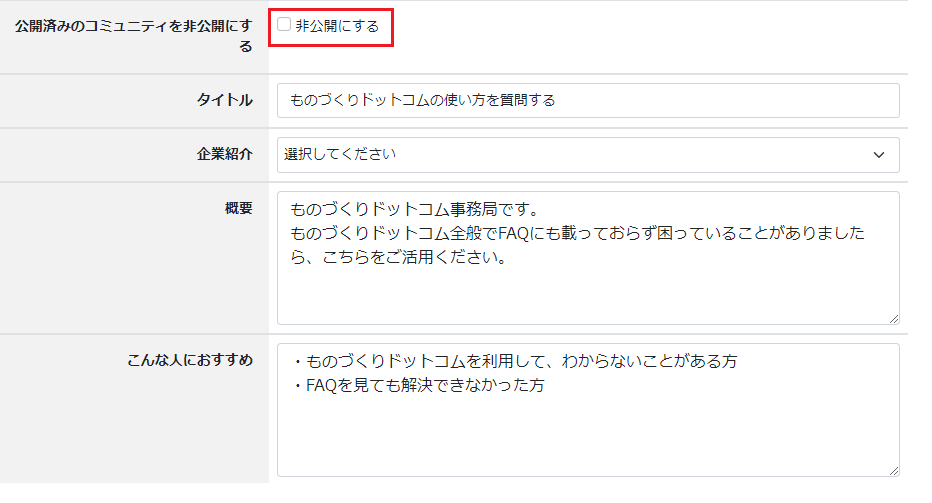© ものづくりドットコム / ㈱産業革新研究所
TOP
①ページ上部(ヘッダー)のグローバルナビゲーション(上部メニュー)の「コミュニティ」をクリックします。

①「コミュニティ検索」から分野を選択し、検索したいワードを入力して「この条件で検索」をクリックしてください。
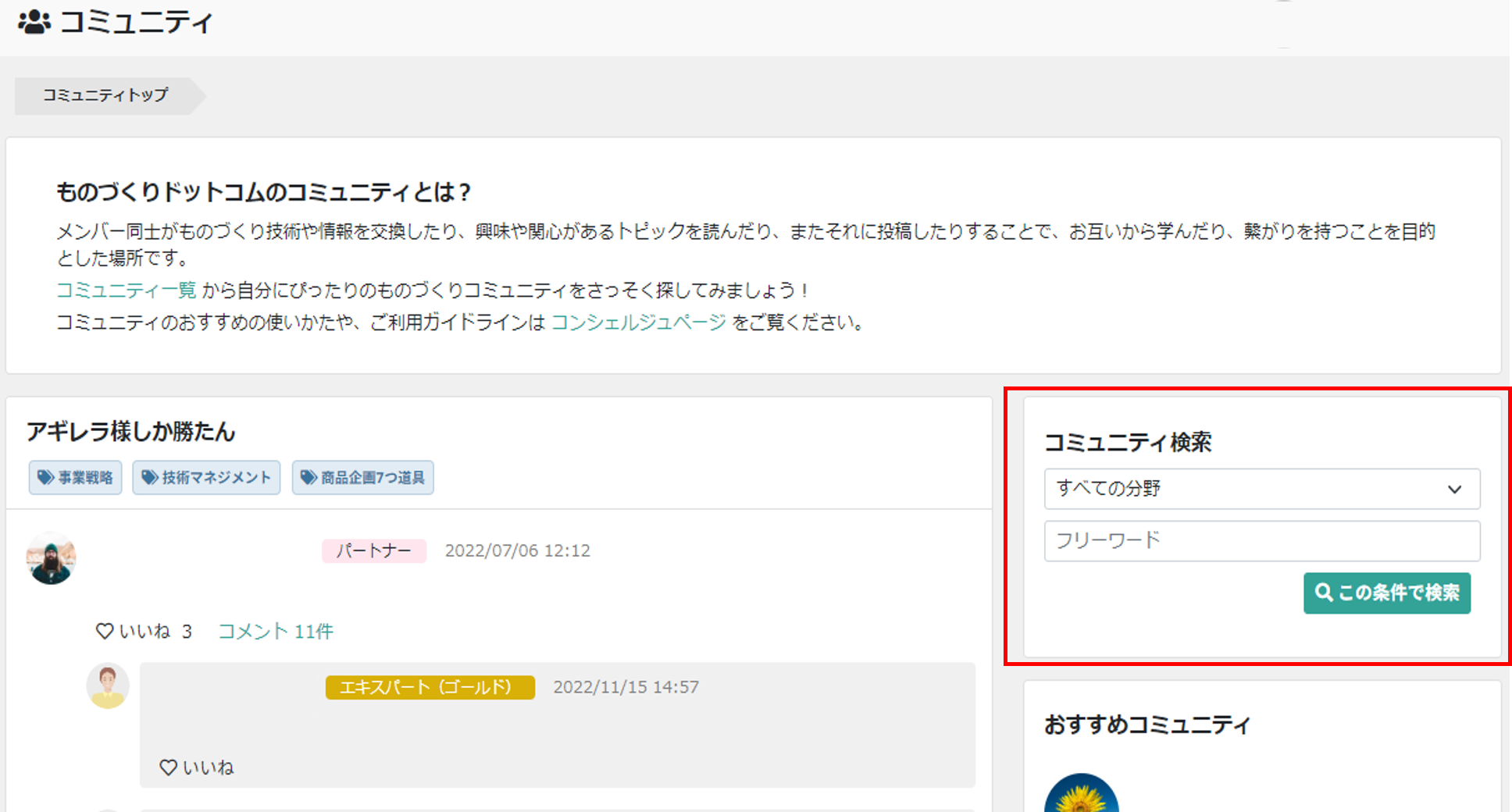
①参加したいコミュニティの詳細ページにある「フォローする」をクリックします。
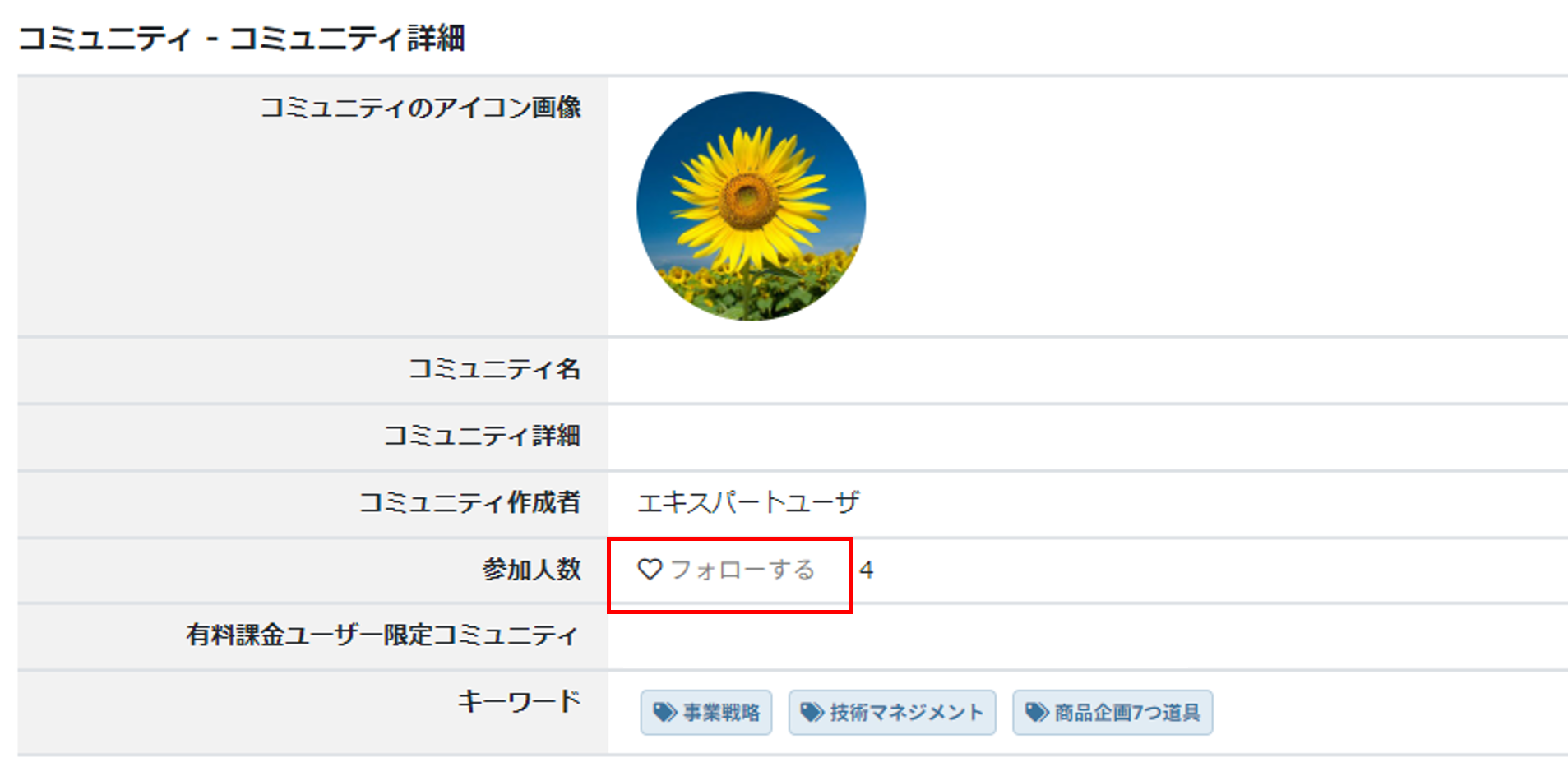
②「フォロー中」に変わればコミュニティへの参加が完了です。

①Myポータルの「Myコミュニティへ」または画面左上部のハンバーガーメニュー(3本線のアイコン)「Myコミュニティ」をクリックし、Myコミュニティページへ移動します。
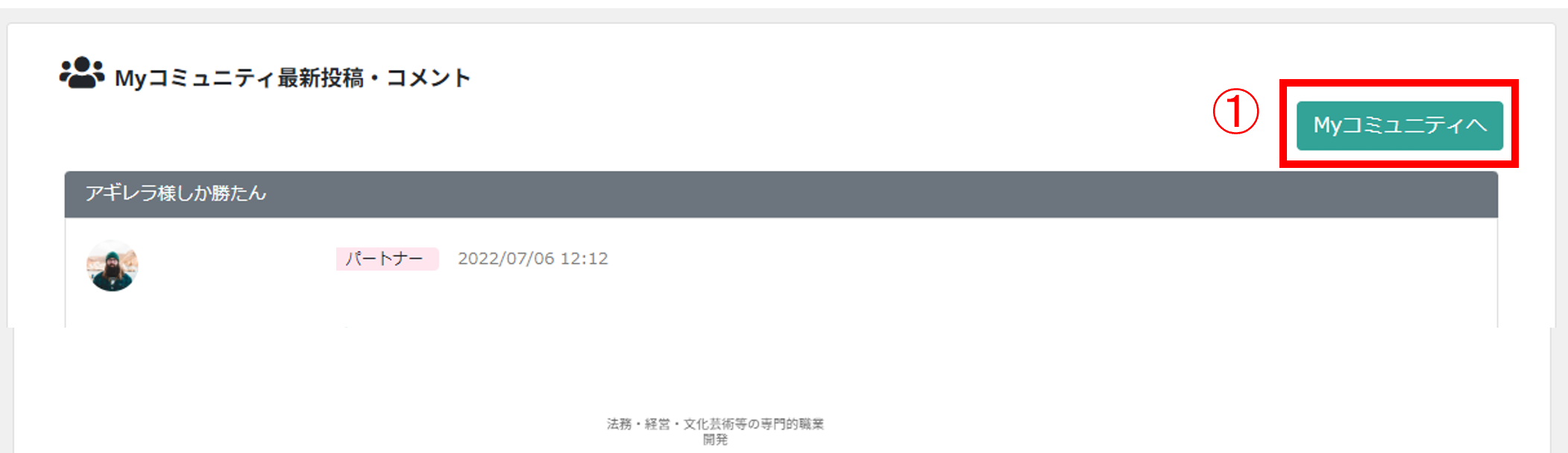
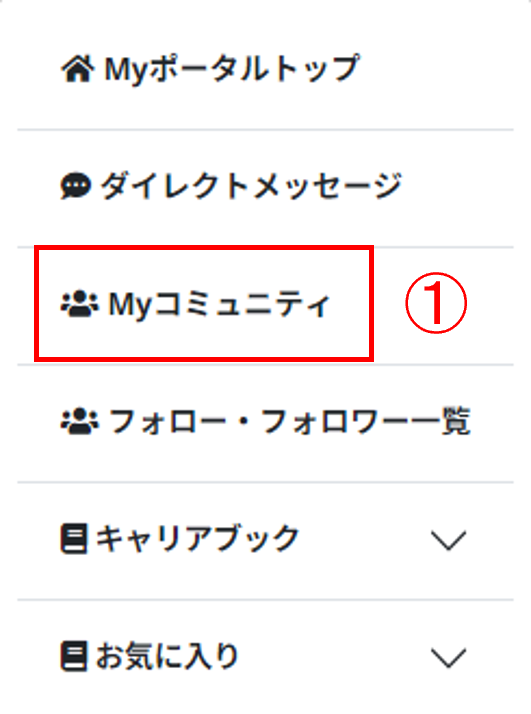
②Myコミュニティページの右カラムで、現在フォローしているコミュニティを確認することができます。
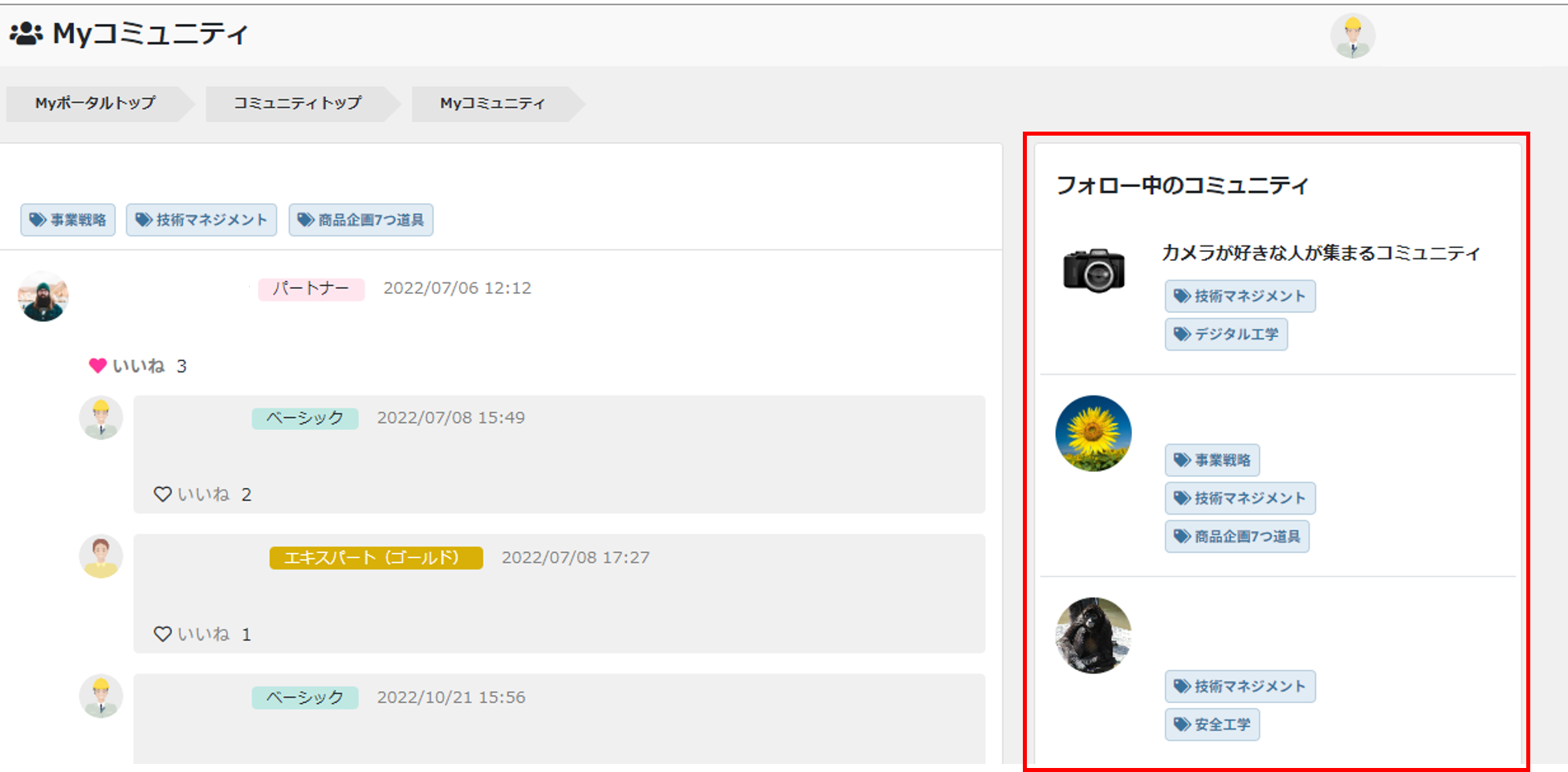
①フォロー中の投稿したいコミュニティで投稿内容を入力します。
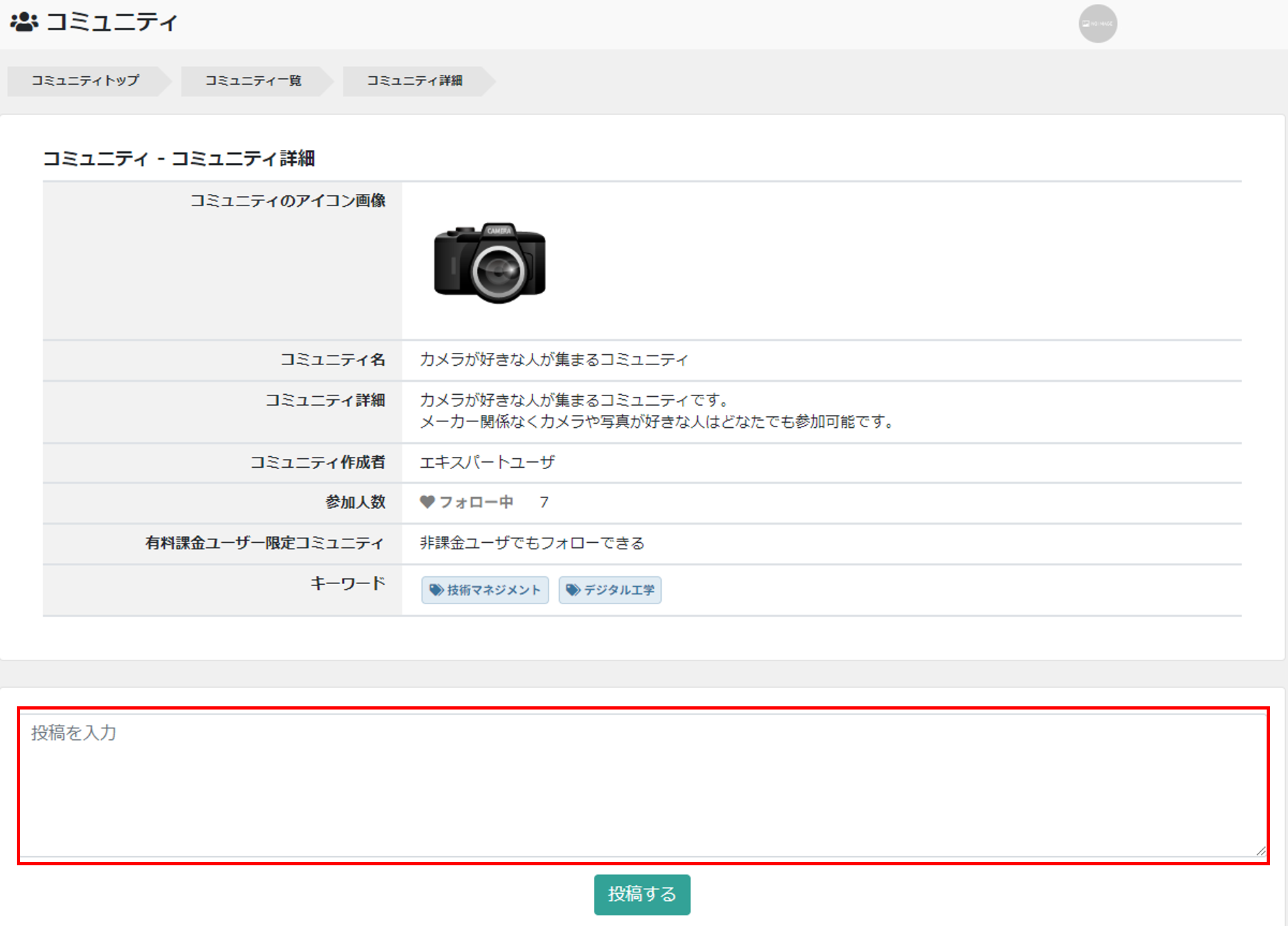
②内容を確認し、「投稿する」をクリックして投稿完了です。
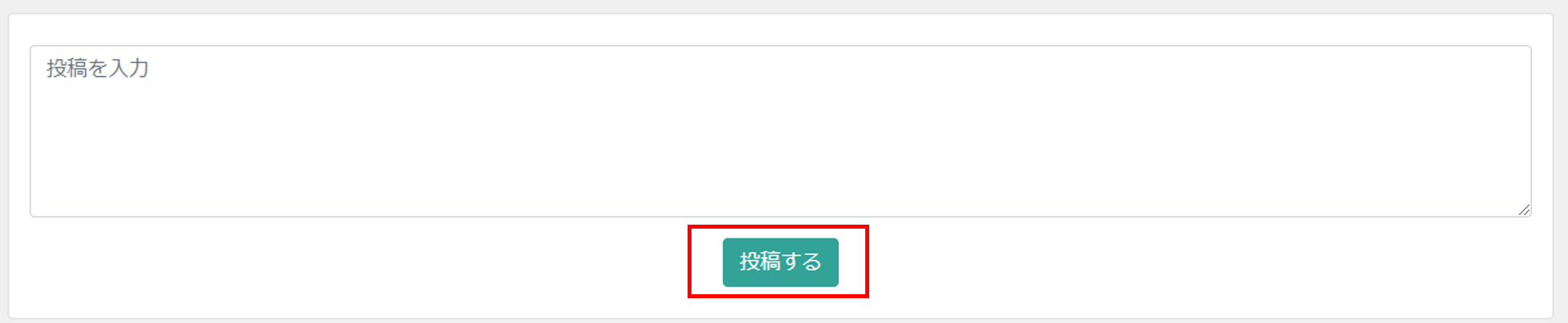
①自分が投稿したスレッドにカーソルを合わせると、「×」アイコンが表示されるのでクリックします。
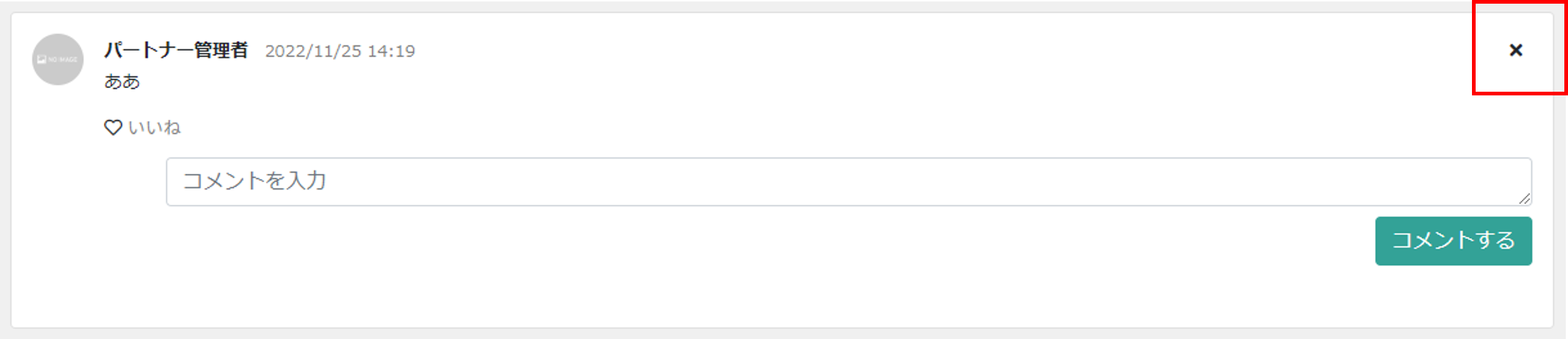 s
s
②確認ダイアログが表示されるので、「OK」をクリックし、削除します。
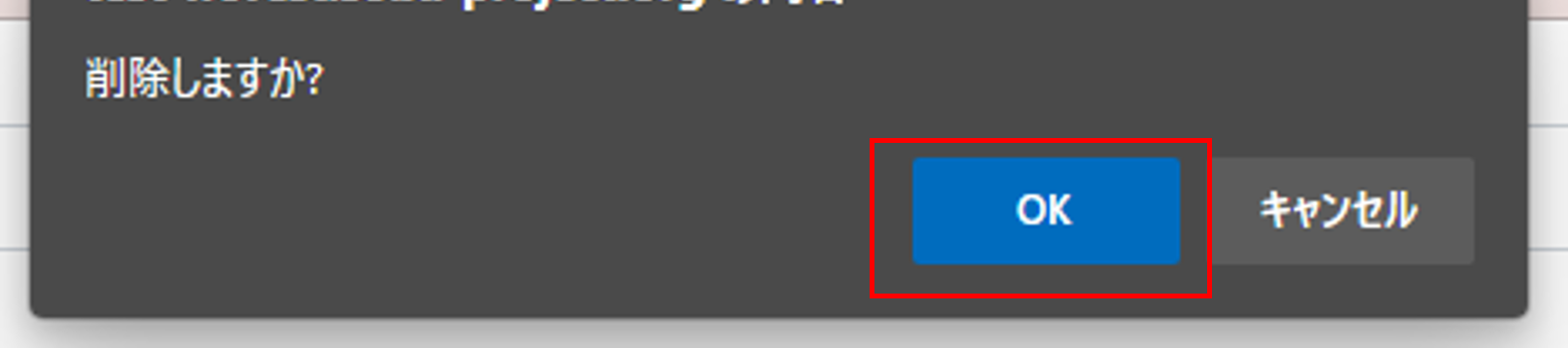
スレッドを編集することはできません。一度削除してから再度投稿してください。
①各スレッドにはコメントをすることができます。コメントしたいスレッドにコメントを入力します。
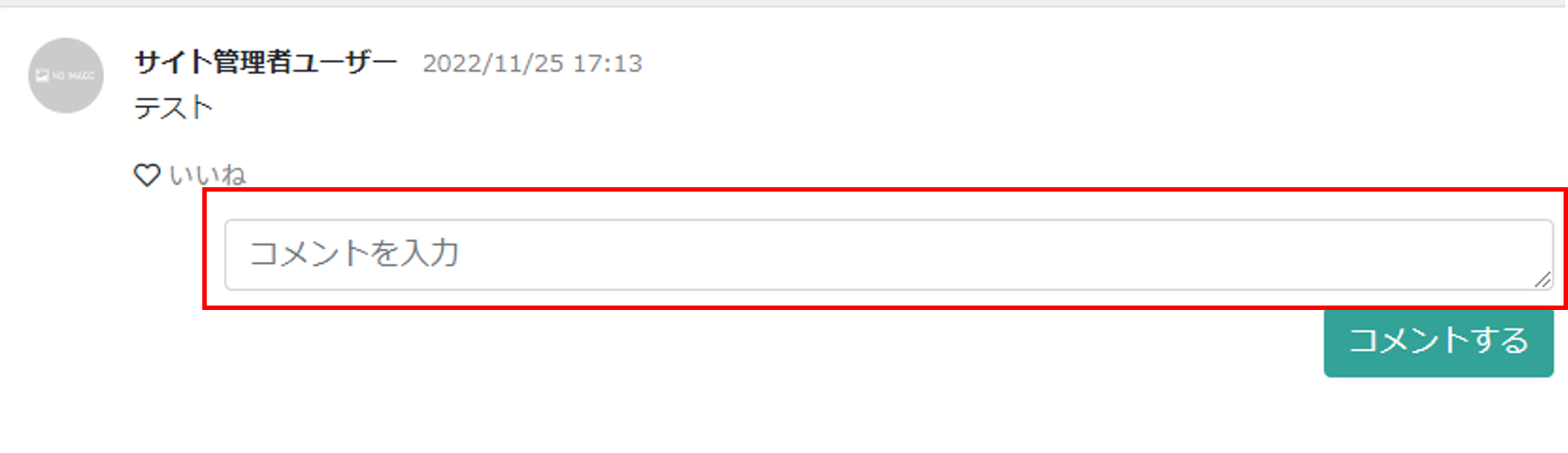
②内容を確認し、「コメントする」をクリックしてコメント完了です。
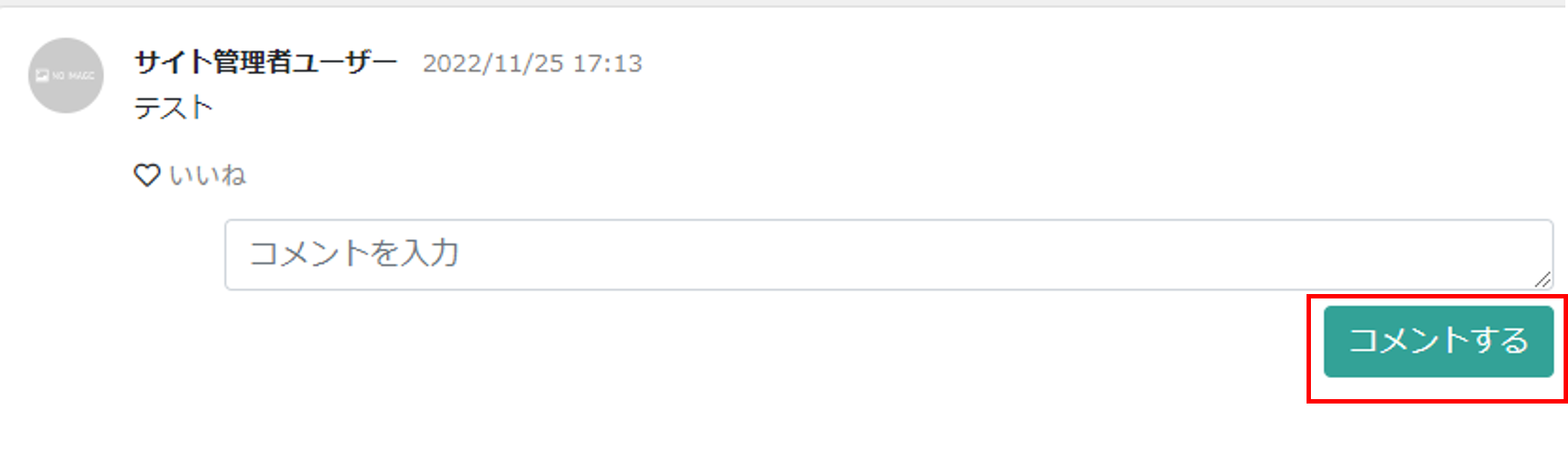
退会したいコミュニティの詳細ページにある「フォロー中」をクリックします。
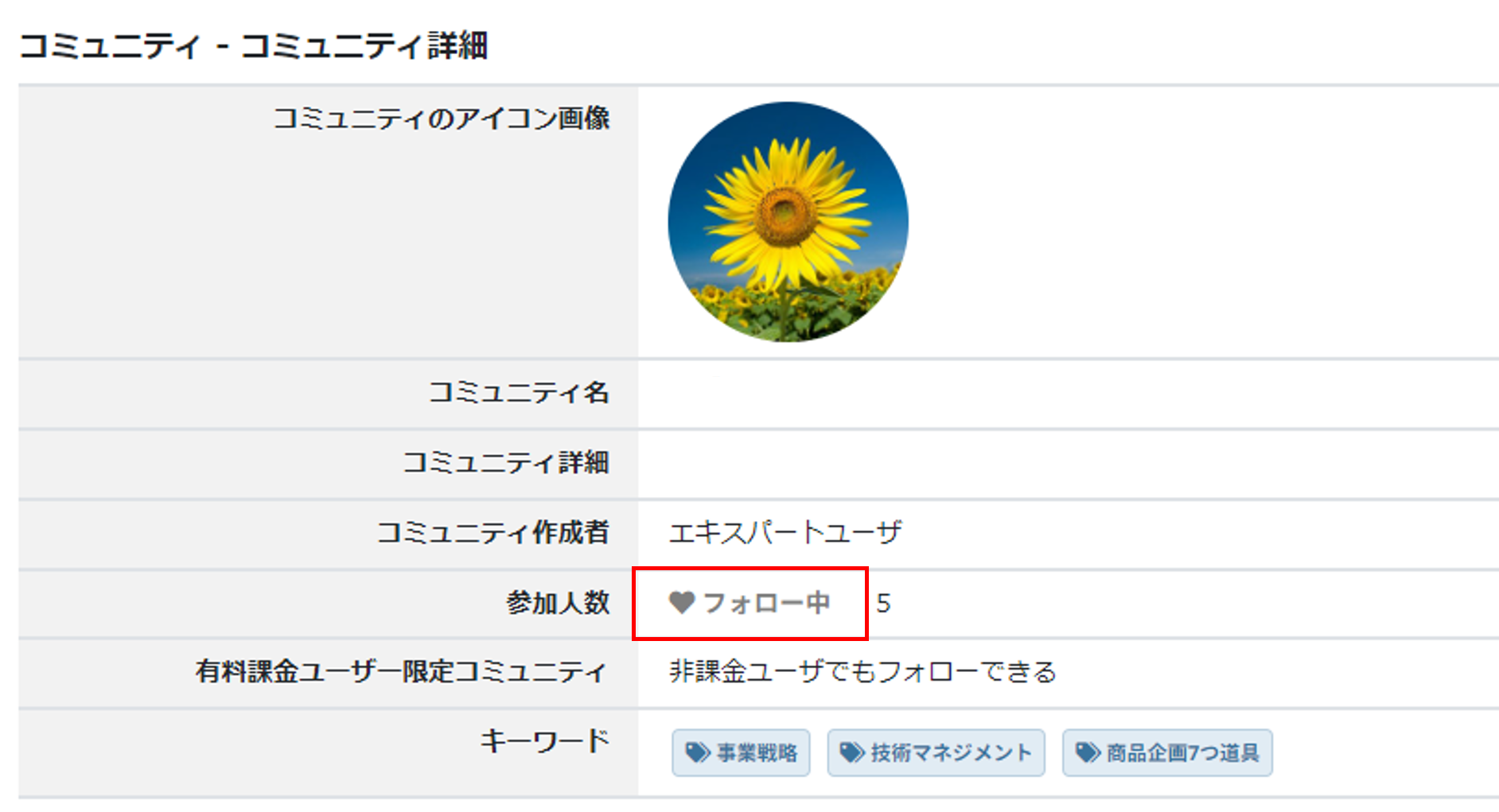
「フォローする」に変わればコミュニティの退会が完了です。

※コミュニティが作成できるのはパートナー会員およびエキスパート会員(スタンダード・ゴールド)のみです。
①マイページ左メニューの「コミュニティ管理」をクリックします。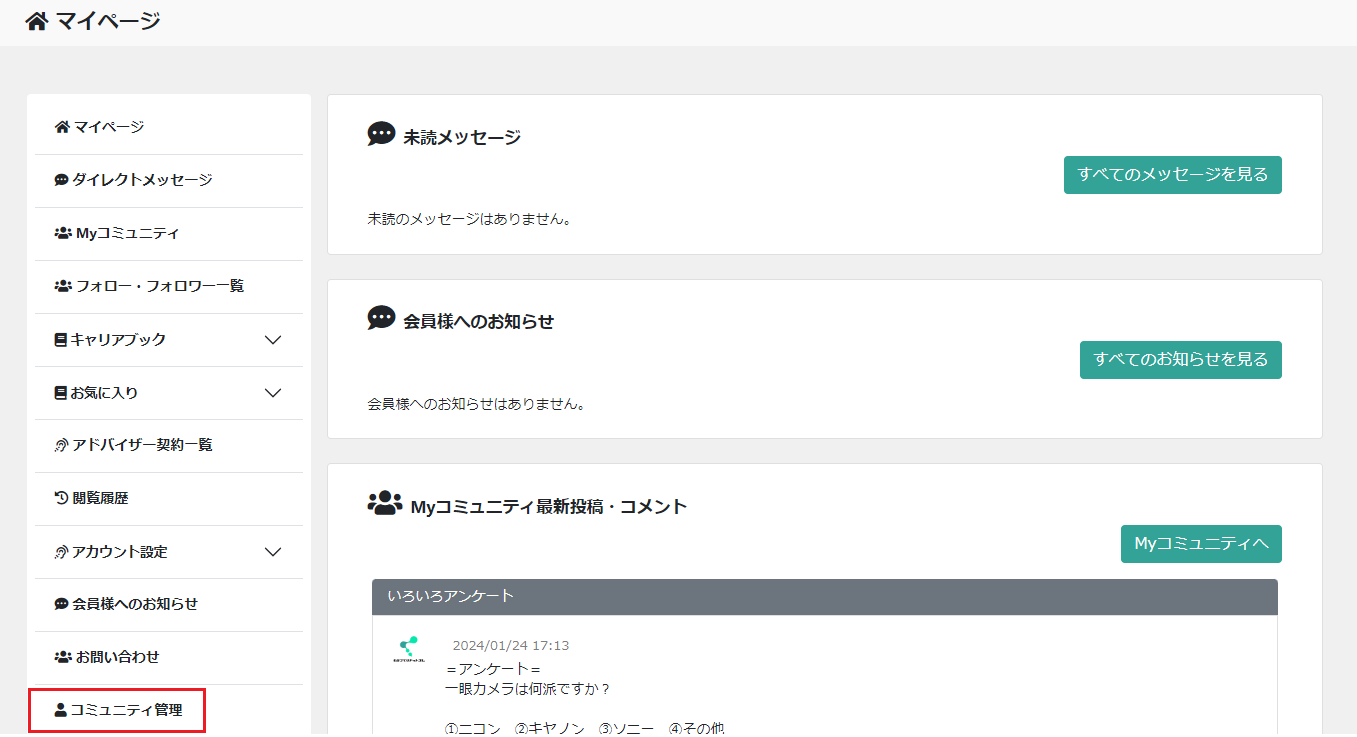
②「新規作成」をクリックします。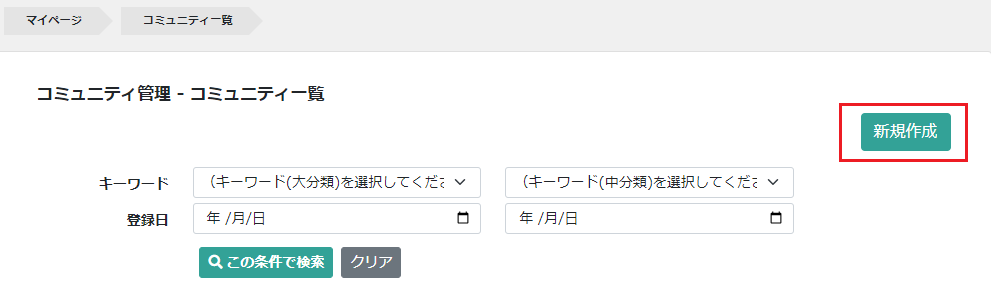
③登録画面が現れますので、タイトル、概要、こんな人におすすめ、キーワードを入力し、
コミュニティ画像を登録の上、「保存する」をクリックします。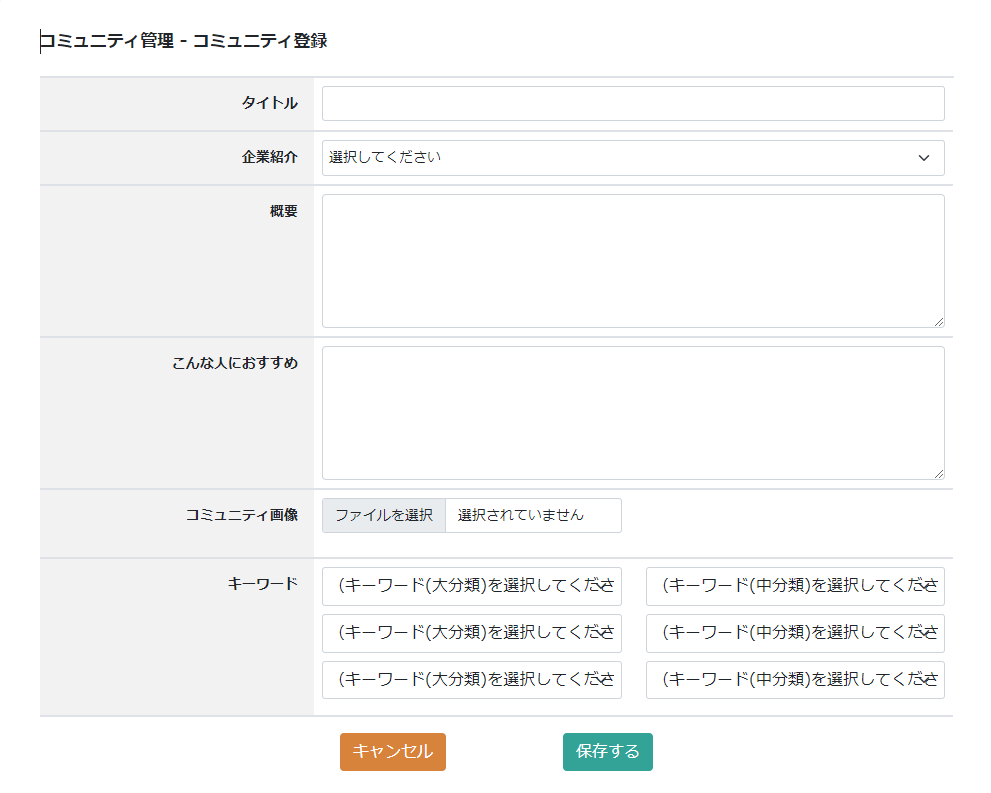
④「保存する」をクリックすると登録確認画面が表示されます。内容をご確認いただき、問題なければ「公開申請」ボタンをクリックします。
※内容確認後、修正が必要であれば、「編集する」から可能です。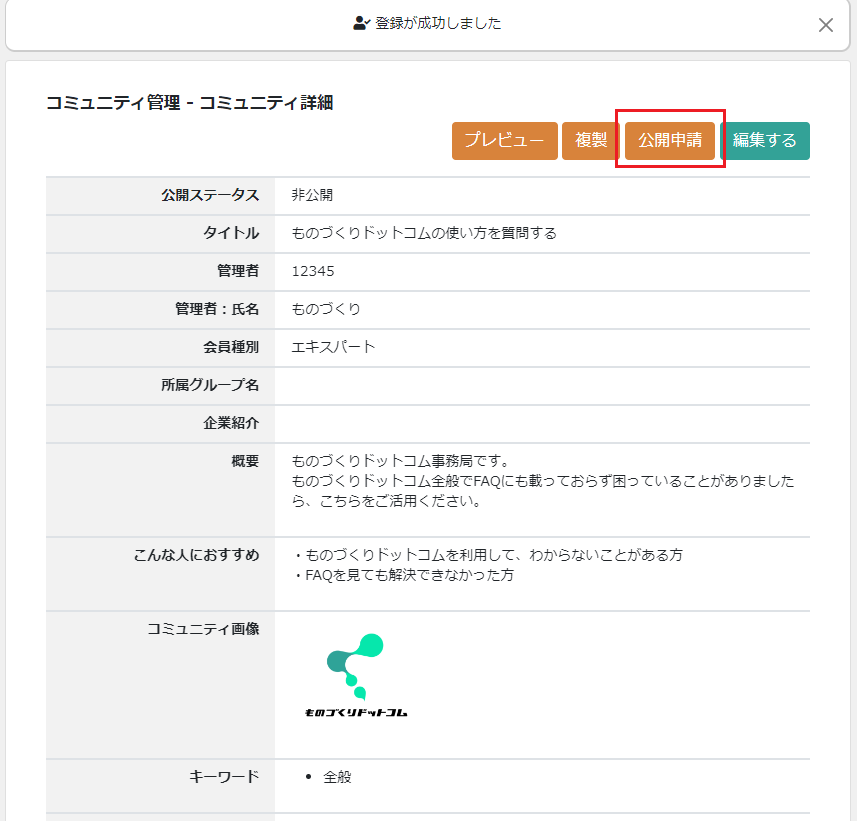
⑤公開申請確認のポップアップが表示されますので、「はい」をクリックします。 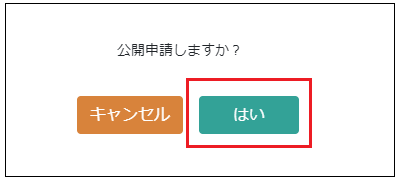
⑥事務局にて承認依頼のあったコミュニティを確認し、承認されたら、作成いただいたコミュニティが公開されます。
⑦ダイレクトメッセージにて承認の可否のご連絡が届きますので、「マイページ>ダイレクトメッセージ」よりご確認ください。
※ダイレクトメッセージに連絡が届いたら、ご登録のメールアドレスにもアラートメールが届きます。
※承認されなかった場合は、ダイレクトメールの内容に沿って修正し、再度「公開申請」をしてください。
⑧承認された段階で、コミュニティは公開状態となっておりますが、承認後はマイページの「コミュニティ管理」より、ご自身で公開・非公開を選択変更することも可能です。
非公開にチェックし、「保存する」をクリックすると非公開になります。